

- Hvordan man deaktiverer museacceleration i Marvel Rivals (2025)
Hvordan man deaktiverer museacceleration i Marvel Rivals (2025)

Musacceleration i Marvel Rivals påvirker, hvordan din cursor bevæger sig baseret på, hvor hurtigt du bevæger musen. Når du bevæger musen hurtigt, rejser cursorn længere, end den ville gøre ved langsommere bevægelser. Denne inkonsistens kan forstyrre dit sigte under intense kampe, hvilket gør det sværere at lande præcise skud og effektivt følge bevægende mål.
Mange konkurrenceprægede spillere foretrækker at have museacceleration deaktiveret for at opretholde et konsekvent sigte på tværs af alle musebevægelser. Denne guide gennemgår alle metoder til at deaktivere museacceleration i Marvel Rivals, fra indstillinger i spillet til justeringer på Windows-niveau, så du kan opnå det stabile sigte, der er nødvendigt for at klatre i de konkurrenceprægede Ranks.
Læs Også: Findes Marvel Rivals på Switch? Alt du behøver at vide
Sådan slukker du for musens acceleration
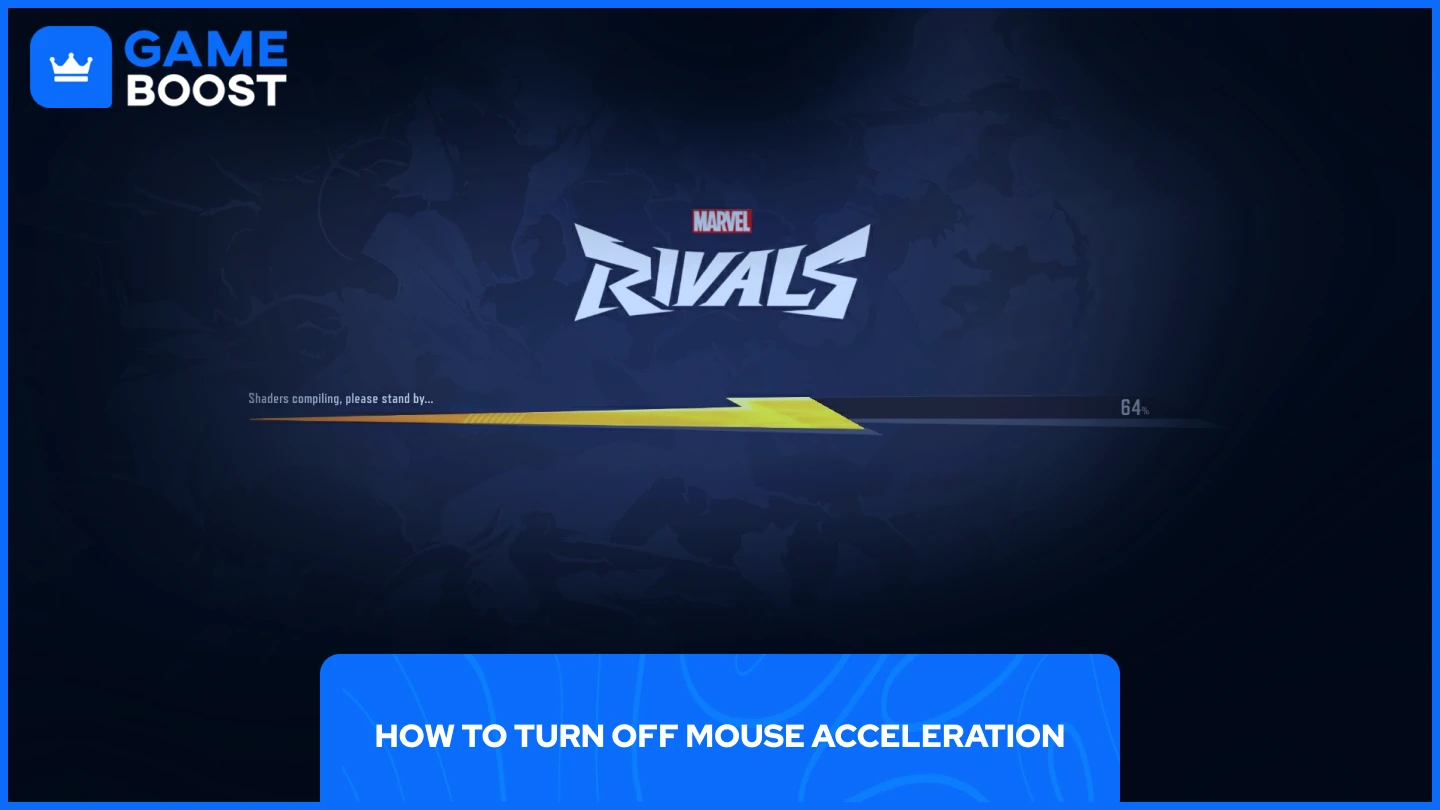
Mouse acceleration kan deaktiveres gennem tre hovedmetoder:
- Indstillinger i spillet
- Redigering af konfigurationsfilerne
- Forbedr markørpræcision i Windows
Lad os udforske hver af disse metoder i detaljer for at hjælpe dig med at opnå en glattere og mere præcis kontrol over dine musebevægelser.
Læs også: Hvordan man låser den gratis Invisible Woman-skin op i Marvel Rivals
1. Indstillinger i spillet
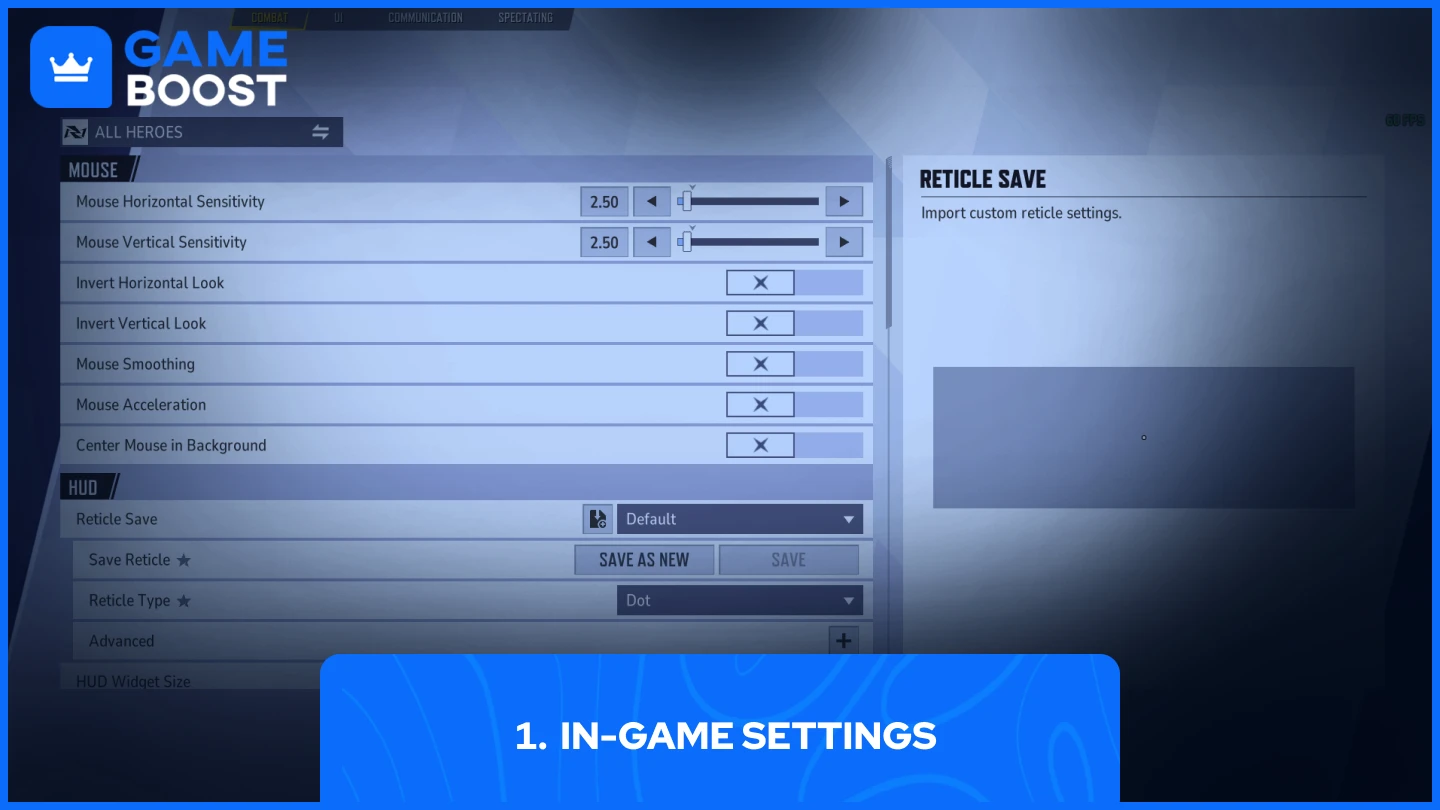
Deaktivering af museacceleration gennem spillets indstillingsmenu er den hurtigste og mest ligetil metode. Her er hvad du skal gøre:
- Åbn Marvel Rivals
- Gå til Indstillinger
- Naviger til Tastatur
- Vælg Kamp
- Deaktiver "Mouse Acceleration" & "Mouse Smoothing"
Efter at have anvendt disse ændringer, genstart spillet for at sikre, at indstillingerne træder i kraft. Husk, at nogle spillere har rapporteret, at spillets indstilling ikke fuldstændigt eliminerer acceleration på visse systemer. Hvis du stadig oplever inkonsekvent musebevægelse, prøv konfigurationsfilmetoden eller justering af Windows-indstillinger som en mere komplet løsning.
2. Redigering af konfigurationsfilerne
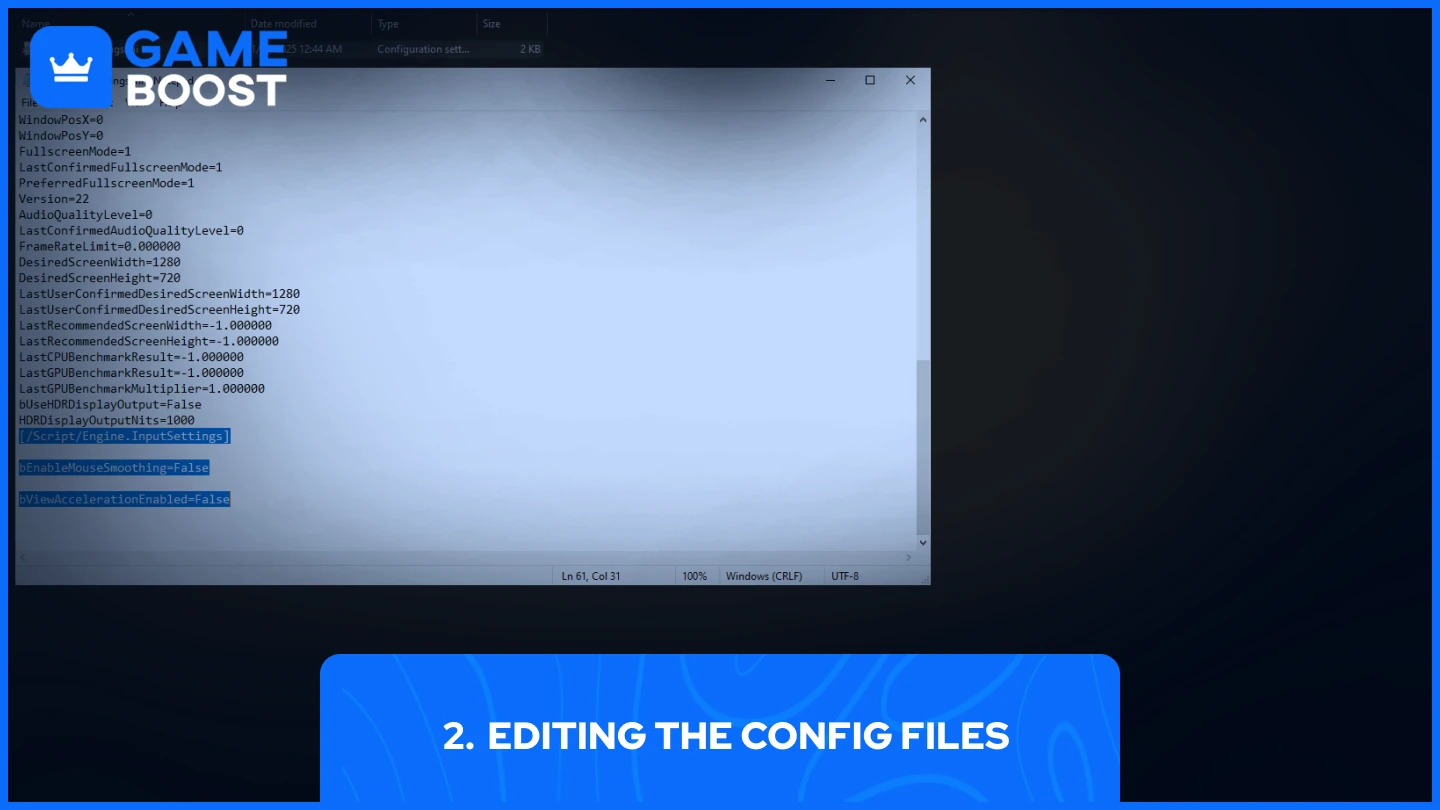
At justere konfigurationsfilerne kræver lidt mere indsats, men giver dig mere kontrol over museindstillingerne. Sådan gør du:
- Åbn spillets konfigurationsfiler, som normalt findes i:
• C:\Users\DINALPCNAVN\appdata\local\marvel\saved\config\windows
- Find “GameUserSettings” og højreklik på det, vælg derefter "Rediger i Notesblok"
- Tilføj dette script nederst i filen:
[/Script/Engine.InputSettings]
bEnableMouseSmoothing=False
bViewAccelerationEnabled=False
- Ctrl + S for at gemme og derefter lukke
Sørg for, at spillet er lukket, mens du redigerer disse filer. Efter gemning skal filen sættes til "Skrivebeskyttet" ved at højreklikke på den, vælge Egenskaber og markere boksen Skrivebeskyttet. Dette forhindrer, at spillet ændrer dine rettelser, når det starter.
Hvis du ikke kan finde config-mappen, skal du sørge for at vise skjulte filer i Windows Stifinder. Lav også en backup af den originale fil, inden du foretager ændringer, så du kan gendanne dem, hvis det bliver nødvendigt.
3. Forbedr Pointerpræcision
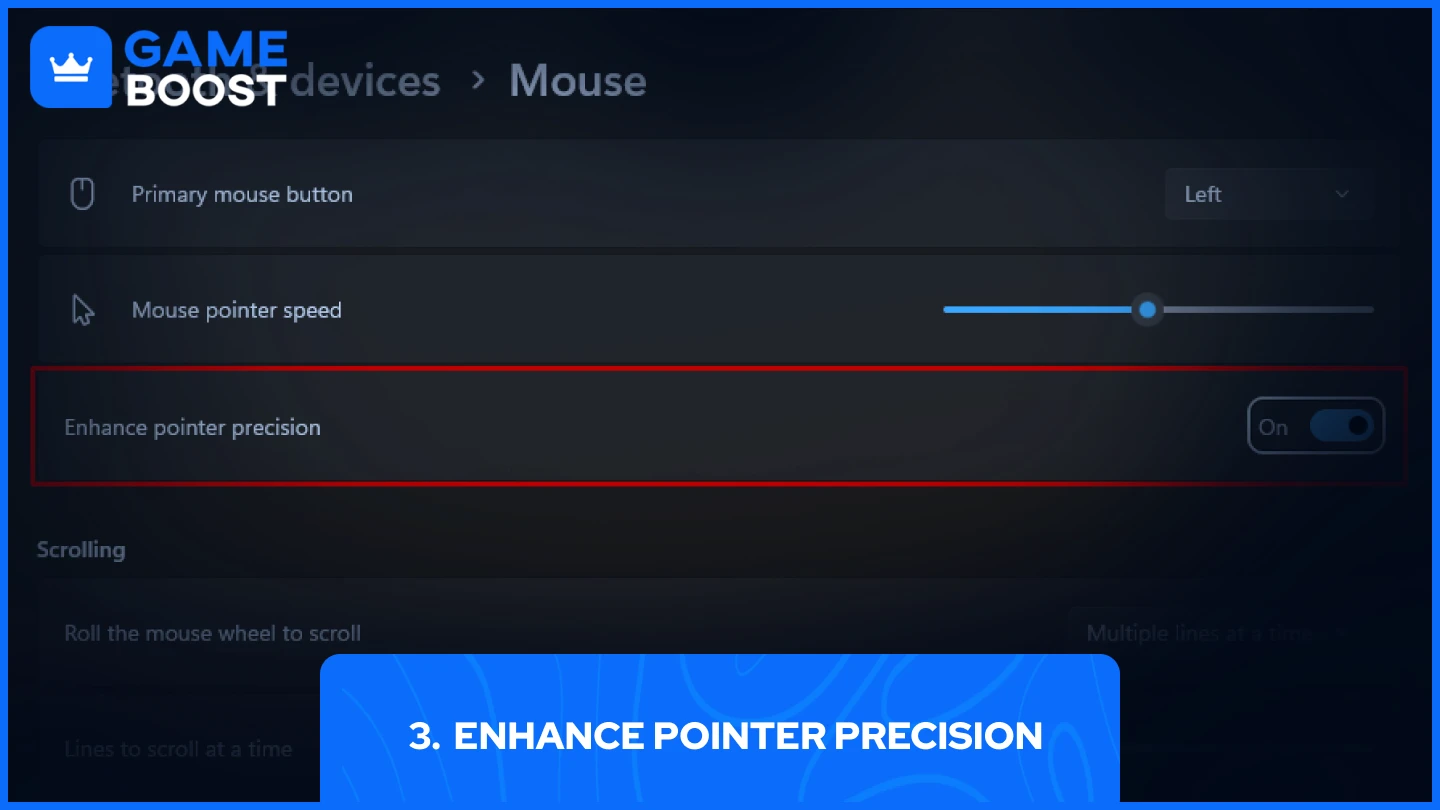
Museacceleration kan fortsætte gennem Windows-indstillinger, selv efter at in-game mulighederne er justeret. Windows kalder denne funktion "Forbedr markørpræcision," og at deaktivere den har løst museproblemer for mange Marvel Rivals-spillere.
- Søg efter Forbedr markørpræcision i Windows
- Aftjekkningsmuligheden Forbedr markørpræcision
Test din sigte i Practice Range efter at have anvendt disse ændringer. Dine musebevægelser burde nu føles konsistente uanset, hvor hurtigt du bevæger den, hvilket fører til mere pålidelig tracking og flick-skud.
Læs også: Hvordan ændrer og importerer man danske sigtekorn i Marvel Rivals?
Afsluttende bemærkninger
Prøv hver metode i rækkefølge, indtil du finder den, der fungerer for dit system. De fleste spillere løser deres problemer med museacceleration via spillets indstillinger, men hvis problemerne fortsætter, giver ændringer i konfigurationsfilen og Windows-pegerindstillingerne mere dybdegående løsninger. Konsistent musebevægelse er afgørende i Marvel Rivals – brug tid på at få det rigtigt.
Du er færdig med at læse, men vi har mere informativt indhold, som du kan lære af. Derudover tilbyder vi game-changing services, der kan løfte din gaming-oplevelse til det næste niveau. Hvad vil du gerne gøre næste gang?
“ GameBoost - Mustafa Atteya has been writing about gaming and esports since 2023, specializing in competitive game content and player improvement guides. At 24, he brings both hands-on gaming experience and professional SEO writing expertise to the GameBoost team.”


